
Настройка языка интерфейса в Zoom необходима для комфортного использования приложения и повышения продуктивности при проведении видеоконференций. По умолчанию Zoom выбирает язык на основе системных настроек устройства, но это можно изменить вручную в нескольких кликах.
Для изменения языка в настольной версии Zoom достаточно открыть главное меню, перейти в раздел «Настройки», затем в подраздел «Общие». В списке доступных языков доступны более 10 вариантов, включая русский, английский, испанский, немецкий и китайский. После выбора нужного языка требуется перезапустить приложение, чтобы изменения вступили в силу.
В мобильных приложениях Zoom (iOS и Android) язык интерфейса синхронизируется с языком системы, однако в настройках приложения можно переключиться на поддерживаемые варианты. Это особенно полезно для пользователей, работающих на многоязычных устройствах или предпочитающих другой язык интерфейса, чем системный.
Где в Zoom найти настройки языка интерфейса
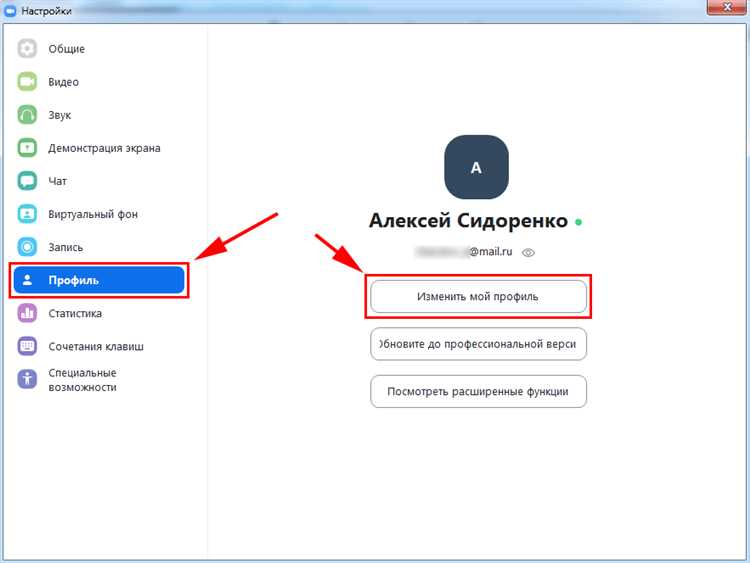
Откройте приложение Zoom на компьютере. В правом верхнем углу окна нажмите на иконку своего профиля или инициалы. В выпадающем меню выберите пункт «Settings» (Настройки).
В открывшемся окне перейдите во вкладку «General» (Общие). В разделе «Language» (Язык) нажмите на текущий язык, чтобы открыть список доступных вариантов.
Выберите нужный язык из списка. После выбора Zoom автоматически перезапустит интерфейс на выбранном языке.
Если используется мобильное приложение, перейдите в «Настройки» через нижнее меню, затем выберите раздел «Общее» или «Язык» (в зависимости от версии). Здесь можно изменить язык интерфейса приложения.
Как изменить язык интерфейса в настольном приложении Zoom
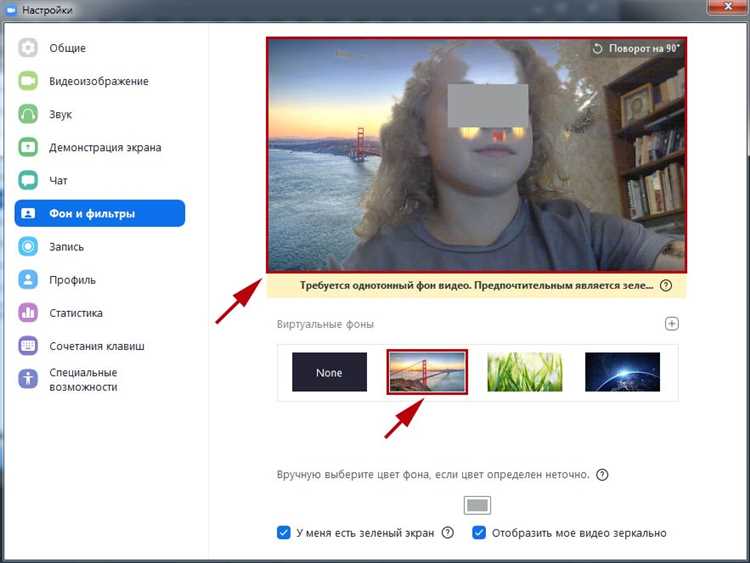
Для смены языка интерфейса в настольном приложении Zoom откройте программу и войдите в свой аккаунт. В верхнем правом углу нажмите на иконку профиля, чтобы открыть меню пользователя. Выберите пункт «Настройки» (Settings).
В появившемся окне перейдите во вкладку «Общие» (General). Найдите раздел «Язык» (Language) и нажмите на выпадающий список. В списке доступны все поддерживаемые языки, включая русский, английский, испанский и другие.
Выберите нужный язык. После выбора Zoom автоматически перезапустится, чтобы применить изменения. Если программа не перезапустилась, закройте и откройте Zoom вручную.
Если нужного языка в списке нет, обновите приложение до последней версии через официальный сайт Zoom или магазин приложений вашей ОС. Иногда новые языки добавляются только в обновлениях.
Изменение языка в настольном клиенте Zoom не влияет на язык мобильного приложения и веб-интерфейса, их нужно настраивать отдельно.
Порядок смены языка в мобильном приложении Zoom на iOS

Откройте настройки устройства iPhone или iPad и перейдите в раздел «Основные» (General). Выберите пункт «Язык и регион» (Language & Region). Нажмите «Язык iPhone» (iPhone Language) и выберите нужный язык из списка. Подтвердите изменение, нажав «Готово» (Done) и дождитесь обновления системы.
После смены системного языка перезапустите приложение Zoom. Интерфейс автоматически отобразится на новом языке. В приложении Zoom отдельной опции для выбора языка нет, поэтому изменение языка происходит через системные настройки iOS.
Если изменения не вступили в силу, удалите приложение Zoom и установите его заново из App Store, чтобы принудительно обновить языковые пакеты.
Как поменять язык интерфейса Zoom на Android-устройстве
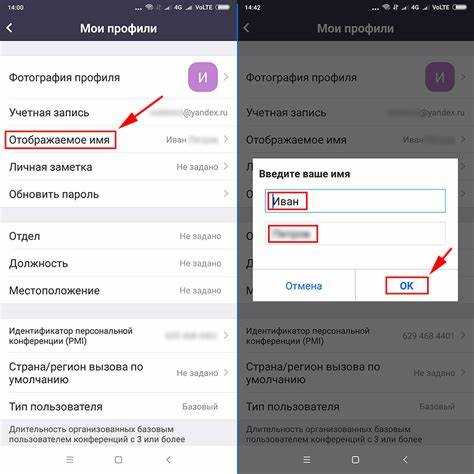
Язык интерфейса Zoom на Android определяется системными настройками устройства. В приложении нет отдельной опции для выбора языка. Чтобы изменить язык Zoom, необходимо изменить язык системы Android.
- Откройте «Настройки» на вашем Android-устройстве.
- Перейдите в раздел «Система» (или «Общие настройки» – зависит от версии Android).
- Выберите пункт «Язык и ввод» или «Языки и ввод».
- Нажмите на «Языки» или «Добавить язык».
- Добавьте нужный язык и перетащите его в верх списка для установки в качестве основного.
- Закройте настройки и перезапустите Zoom, если он был открыт.
После перезапуска приложения интерфейс Zoom автоматически изменится на выбранный язык системы.
Если язык не сменился, убедитесь, что приложение обновлено до последней версии через Google Play. В редких случаях может понадобиться перезагрузка устройства для применения новых языковых настроек.
Что делать, если нужный язык отсутствует в списке Zoom
Если в настройках Zoom отсутствует необходимый язык интерфейса, следует выполнить несколько шагов для решения этой проблемы.
Во-первых, убедитесь, что используете последнюю версию Zoom. Для этого откройте программу, перейдите в раздел «Профиль» и выберите «Проверить обновления». Часто новые языковые пакеты добавляются именно в обновлениях.
Если обновление не решило проблему, можно изменить язык операционной системы, так как Zoom по умолчанию использует системный язык при отсутствии локализации. Для Windows это делается через «Параметры» → «Время и язык» → «Регион и язык». Для macOS – «Системные настройки» → «Язык и регион».
При отсутствии нужного языка в Zoom и невозможности изменить системный язык можно использовать сторонние решения:
- Установка Zoom на английском с использованием сторонних переводчиков интерфейса (например, программ с функцией автоматического перевода окон). Это временное решение и требует осторожности с безопасностью.
- Обратиться в службу поддержки Zoom через официальный сайт, отправив запрос с просьбой добавить нужный язык. В письме укажите версию клиента, операционную систему и конкретные пожелания по локализации.
Для корпоративных клиентов возможен вариант кастомизации интерфейса через Zoom API, где можно интегрировать собственные языковые файлы, но это требует технических навыков и согласования с поддержкой Zoom.
В исключительных случаях рекомендуется использовать веб-версию Zoom, где выбор языка может отличаться от десктопного клиента. Перейдите на https://zoom.us/signin, войдите в аккаунт и проверьте настройки языка в личном кабинете.
Перезапуск Zoom для применения изменений языка интерфейса

После смены языка в настройках Zoom необходимо полностью перезапустить приложение, чтобы изменения вступили в силу. Простое сворачивание или закрытие окна через кнопку «Закрыть» в правом верхнем углу не всегда завершает процесс работы программы.
- Закройте Zoom через меню программы: выберите «Выйти из Zoom» или «Quit Zoom» в системном трее (рядом с часами).
- Проверьте, что процесс Zoom полностью завершён:
- На Windows – откройте «Диспетчер задач» (Ctrl + Shift + Esc), убедитесь, что в списке нет запущенных процессов zoom.exe. Если есть, завершите их.
- На macOS – используйте «Мониторинг системы», найдите процесс Zoom и завершите его.
- Запустите Zoom повторно через ярлык или меню приложений.
Только после такого полного перезапуска интерфейс переключится на выбранный язык. Если язык не изменился, повторите процедуру и убедитесь, что в настройках сохранён нужный вариант языка.
Как вернуть язык интерфейса Zoom к первоначальному
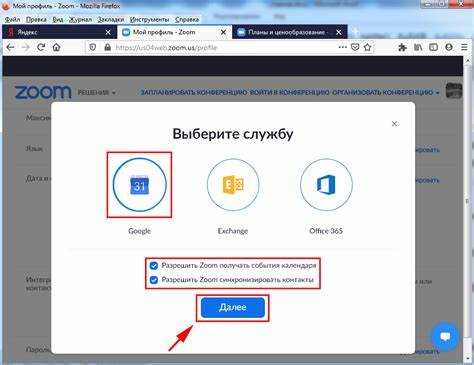
По умолчанию Zoom использует язык операционной системы. Чтобы вернуть начальные настройки языка, выполните следующие шаги:
1. Завершите работу приложения Zoom, если оно открыто.
2. Перейдите в системный трей (рядом с часами на панели задач), кликните правой кнопкой мыши по значку Zoom и выберите Switch Languages.
3. В открывшемся списке выберите System Language. Это приведёт интерфейс к языку, установленному в вашей операционной системе.
4. Zoom автоматически перезапустится с обновлёнными настройками.
Если система использует английский, интерфейс Zoom также будет отображаться на английском. Чтобы изменить это, измените язык системы или выберите конкретный язык вручную в списке.
На macOS: закройте Zoom, затем нажмите значок Zoom в панели меню, выберите Switch Languages, далее – System Language, и подтвердите перезапуск.
Изменения вступают в силу только после перезапуска приложения.
Вопрос-ответ:
Как поменять язык в Zoom на компьютере с Windows?
Откройте Zoom и нажмите правой кнопкой мыши на иконку Zoom в системном трее (в правом нижнем углу экрана рядом с часами). В появившемся меню выберите пункт «Переключить язык» (или «Switch Language», если интерфейс на английском). Из списка доступных языков выберите нужный. После этого приложение автоматически перезапустится с новым языком интерфейса.
Можно ли изменить язык Zoom в мобильном приложении?
В мобильной версии Zoom язык интерфейса зависит от языка, установленного в настройках самого телефона. Отдельного переключателя языка в приложении нет. Чтобы изменить язык Zoom на смартфоне, нужно изменить язык системы в настройках телефона. После этого интерфейс Zoom отобразится на выбранном языке, если он поддерживается приложением.
Какие языки поддерживает Zoom?
Zoom поддерживает множество языков, включая русский, английский, французский, немецкий, испанский, китайский, японский, корейский, португальский и другие. Полный список может обновляться, так как разработчики добавляют новые языковые версии. Чтобы узнать, доступен ли нужный язык, откройте меню смены языка в приложении или на сайте Zoom.
Изменится ли язык Zoom сразу для всех пользователей на одном устройстве?
Нет. Язык Zoom выбирается отдельно для каждого профиля пользователя на компьютере. Если у одного пользователя интерфейс на русском, у другого он может быть на английском. Это удобно, если на устройстве работают люди с разными языковыми предпочтениями.
Почему после смены языка Zoom всё ещё отображается на старом языке?
Возможны две причины. Первая — приложение не было перезапущено автоматически. Попробуйте закрыть Zoom полностью и открыть его снова вручную. Вторая — выбранный язык может быть недоступен для некоторых элементов интерфейса или в устаревшей версии Zoom. Убедитесь, что установлена последняя версия программы, и повторите попытку.






